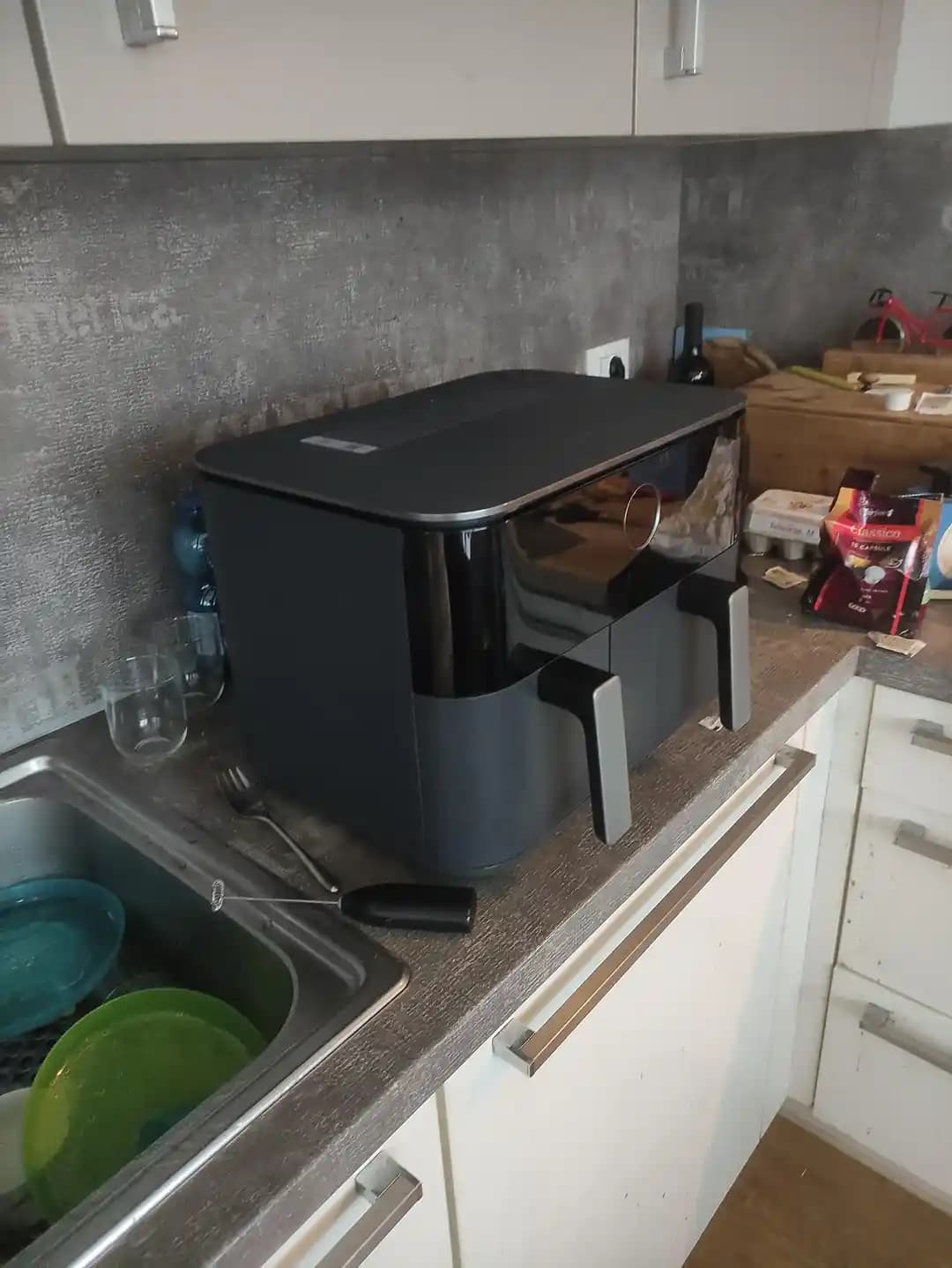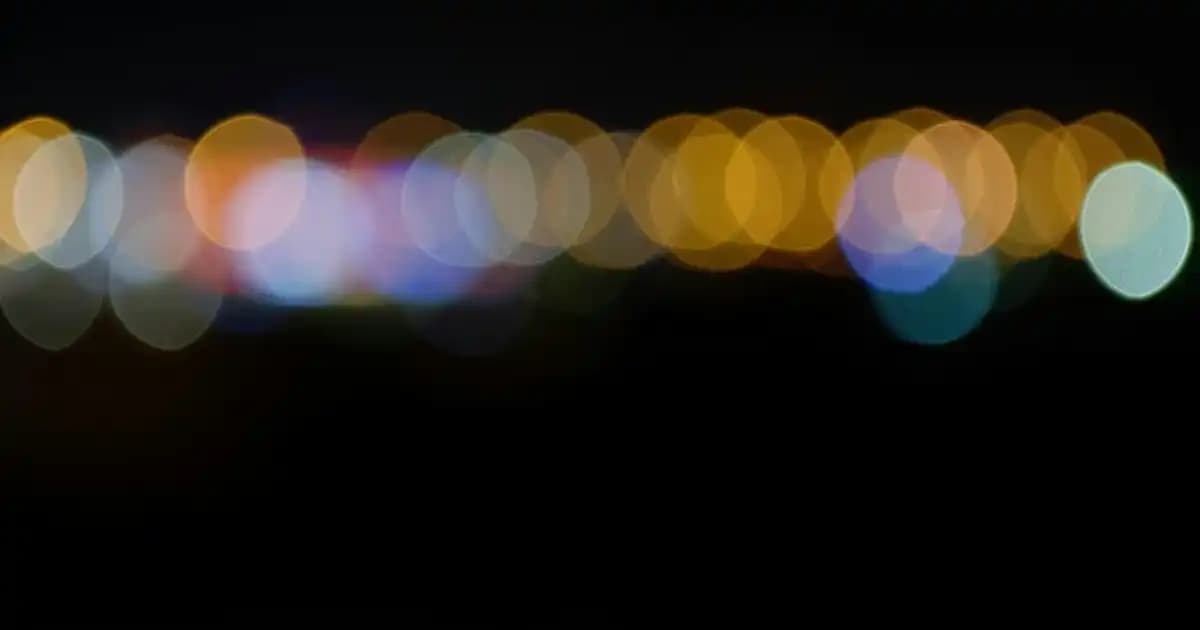Akıllı telefonlar hayatımızın vazgeçilmez parçaları haline gelirken özellikle Xiaomi kullanıcıları zaman zaman ekran görüntüsü alma konusunda çeşitli sorunlarla karşılaşabiliyor. Bu sorunlar genellikle temel işlem adımlarını bilmeden ya da küçük ayar değişiklikleri sonrasında ortaya çıkabilir. Bu yazıda Xiaomi telefonlarda ekran görüntüsü alma yöntemlerini detaylı şekilde ele alacak ve sık karşılaşılan sorunların çözümlerini paylaşacağız.
Xiaomi Telefonlarda Ekran Görüntüsü Alma Yöntemleri
Benzer ürünleri özellik, fiyat ve kullanıcı yorumlarına göre karşılaştırın, doğru seçimi yapın.
Xiaomi akıllı telefonlar kullanıcılarına kolay ve pratik ekran görüntüsü alma seçenekleri sunar. İşte bu yöntemler:
1. Güç ve Ses Kısma Düğmesi ile Ekran Görüntüsü
En yaygın ve temel yöntem güç tuşu ve ses kısma düğmesine aynı anda basmaktır. Bu işlem şu adımlarla gerçekleştirilir:
Telefonu kullanırken aynı anda güç düğmesi ve ses kısma düğmesine basın.
1-2 saniye boyunca basılı tutun.
İşlem tamamlandığında bir deklanşör sesi duyulur ve ekran görüntüsü otomatik olarak kaydedilir.
Ayrıca Bakınız
2. Yeni Xiaomi Modellerinde Güç Tuşu ile Ekran Görüntüsü
Bazı yeni modellerde özellikle MIUI güncellemeleri sonrası, sadece güç düğünü kullanarak ekran görüntüsü almak mümkün hale gelmiştir. Bu özellik kullanıcıların iki tuşa birden basma zorunluluğunu ortadan kaldırır.
3. Üç Parmakla Ekran Görüntüsü Alma
Xiaomi telefonlarda üç parmakla ekran görüntüsü alma özelliği de oldukça popülerdir. Bu yöntem özellikle tek elle kullanımda büyük kolaylık sağlar:
Ayarlar Ek özellikler Ekran görüntüsü Üç parmakla ekran görüntüsü seçeneğini aktif hale getirin.
Ekranda herhangi bir yerde, üç parmakla yukarı veya aşağı kaydırma yaparak ekran görüntüsü alın.
Yaygın Sorunlar ve Çözüm Önerileri
Bazı kullanıcılar ekran görüntüsü alma işlemini denediğinde çeşitli sorunlarla karşılaşabilir. İşte en sık rastlanan problemler ve çözüm yolları:
1. Ekran Görüntüsü Alınmıyor veya Sadece Ses Kısıyor
Sorunun nedeni: Genellikle tuşların doğru şekilde basılmaması veya tuşların arızalanmasıdır.
Çözüm:
Öncelikle tuşların düzgün çalışıp çalışmadığını kontrol edin.
Ekran görüntüsü almak için aynı anda güç ve ses kısma düğmesine tam olarak basıldığından emin olun.
Tuşların fiziksel olarak arızalı olup olmadığını uzman bir serviste kontrol ettirin.
2. Üç Parmakla Ekran Görüntüsü İşlevi Çalışmıyor
Sorunun nedeni: Özelliğin aktif olmaması veya yanlış ayar yapılmasıdır.
Çözüm:
Ayarlar Ek özellikler Ekran görüntüsü kısmına gidin ve üç parmakla ekran görüntüsü özelliğinin aktif olup olmadığını kontrol edin.
Eğer aktif değilse, aktifleştirin.
Uygulama veya sistem güncellemeleri sonrası bu özellik tekrar devre dışı kalmış olabilir; yeniden etkinleştirin.
3. Ekran Görüntüsü Çekilirken Sistem Hatası veya Donma
Sorunun nedeni: Yazılım güncellemeleri veya sistem kararsızlığı.
Çözüm:
Telefonu yeniden başlatın.
Güncellemeleri kontrol edin ve mevcutsa yükleyin.
Sorun devam ederse, fabrika ayarlarına sıfırlama seçeneğini düşünün; bu, sistemdeki olası hataları giderir.
Ekran Görüntüsü Alma İpuçları
Ses ve güç düğmesine basarken parmaklarınızın düzgün ve eş zamanlı hareket ettiğinden emin olun.
Ekran görüntüsü alınması gereken uygulama veya ekranın aktif ve kullanıma hazır olduğundan emin olun.
Özel uygulamalar veya ekran koruyucular, ekran görüntüsü alma işlemini engelleyebilir. Bu durumda, ekran görüntüsü almak istediğiniz alanı öncelikle uygun hale getirin.
Son Düşünce
Xiaomi telefonlarda ekran görüntüsü alma işlemi, temel Android fonksiyonlarıyla oldukça benzese de cihazın modeline ve yazılım güncellemelerine göre küçük farklılıklar gösterebilir. Problemi çözmek için ilk adım, doğru tuş kombinasyonunu kullanmak ve ayarların aktif olup olmadığını kontrol etmektir. Ayrıca, sorunlar devam ederse, cihazın sistem güncellemelerini takip etmek ve gerekirse teknik servis desteği almak en güvenilir yöntemlerdir.
Unutmayın, ekran görüntüsü almak hayatımızda önemli anları kaydetmek ve paylaşmak için en pratik yollardan biridir. Bu yüzden karşılaştığınız sorunları çözmek adına yukarıdaki adımları uygulamak, hem zamandan tasarruf sağlar hem de cihazınızın kullanım ömrünü uzatır.